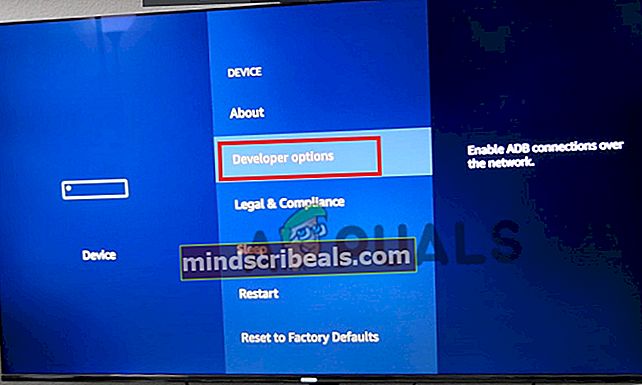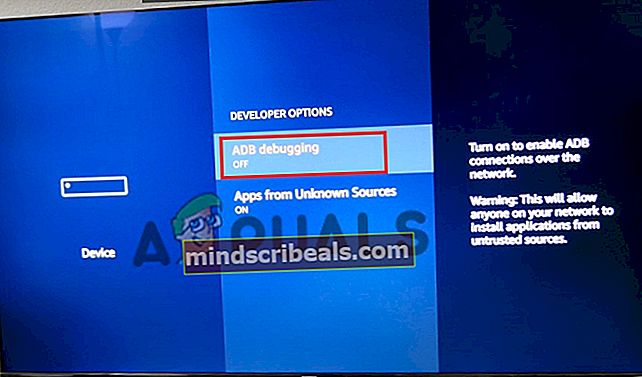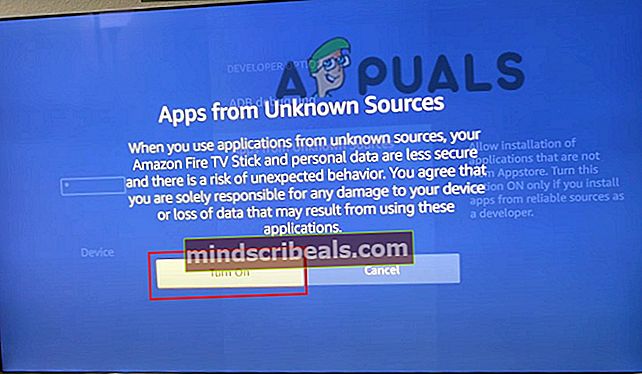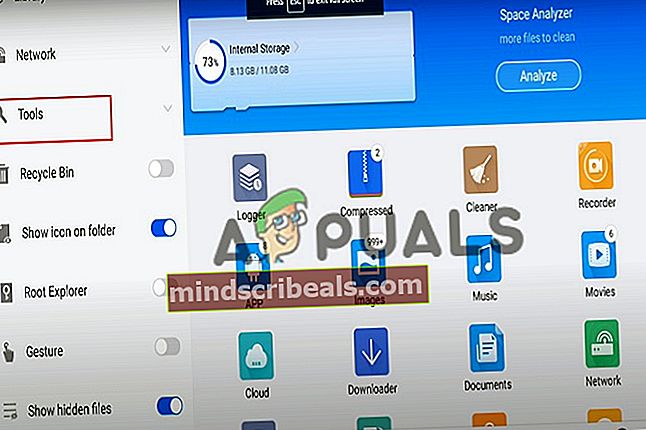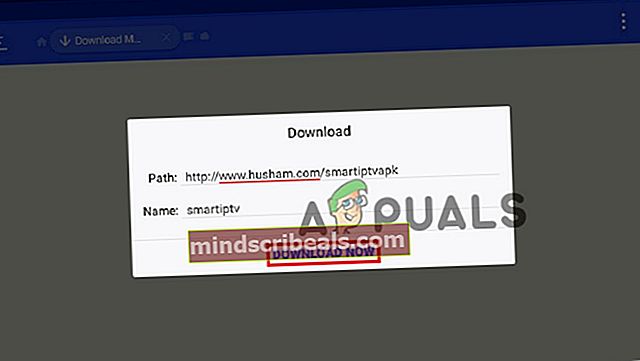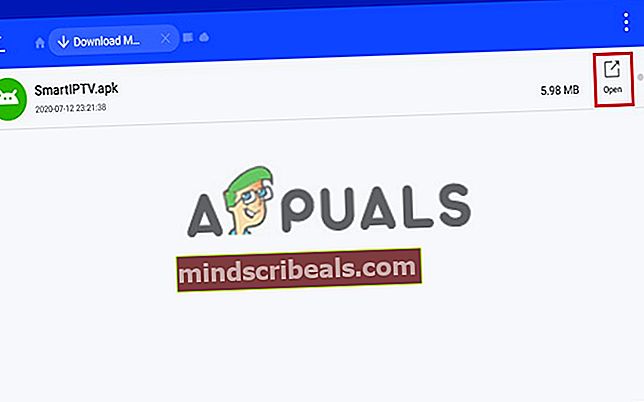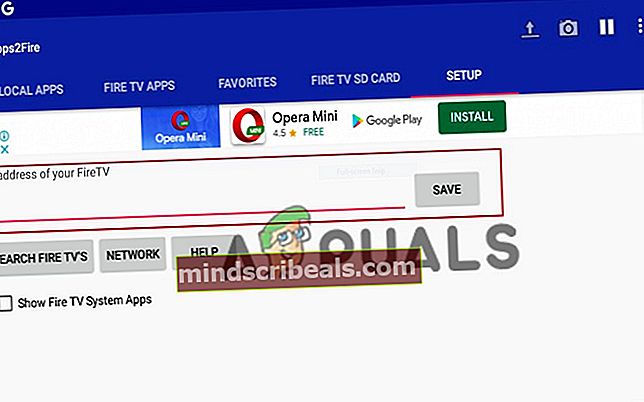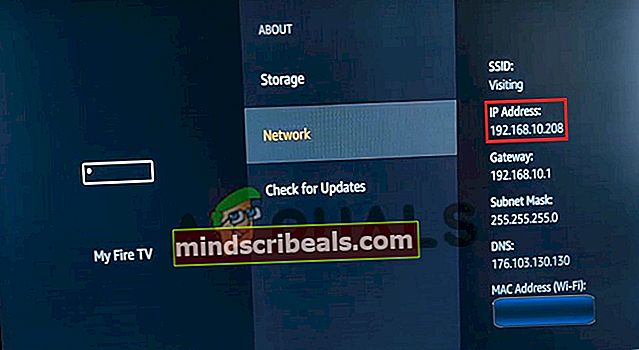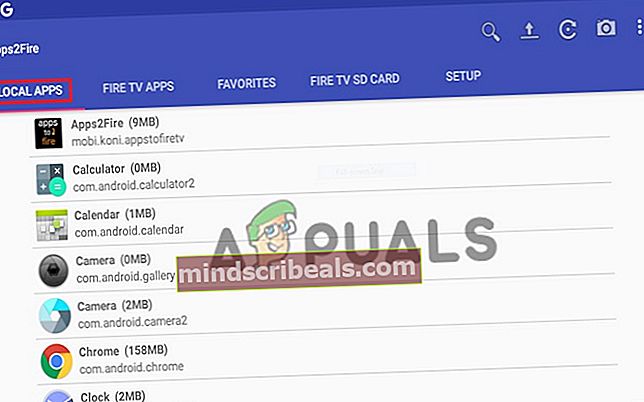Ako nainštalovať aplikácie APK na Firestick
Firestick je mediálne zariadenie, ktoré vám umožňuje streamovať hry, filmy a hudbu po pripojení k internetu. Transformuje váš televízor na inteligentný iba pripojením. V tejto príručke sa dozviete, ako nainštalovať aplikácie Apk na Firestick bočným načítaním.

Väčšina používateľov, ktorí zariadenie Firestick používajú dlhší čas, vie, že v obchode s aplikáciami im chýba veľa aplikácií. To znamená, že vám možno budú chýbať niektoré funkcie, ktoré vám spríjemnia zážitok zo zariadenia Fire Stick. Sideloading vám dáva výhodu inštalácie aplikácií tretích strán, ako je napríklad aplikácia Kodi alebo VPN.
Čítajte viac a dozviete sa, ako nainštalovať aplikácie tretích strán do zariadenia Firestick.
Ako nainštalovať aplikácie APK na zariadenie Firestick?
V prvom rade. Povolíte možnosti vývojára, aby bolo vaše zariadenie firestick pripravené na bočné načítanie.
1. Pripravte svoje zariadenie Firestick na inštaláciu APK
- Prejdite nanastavenie na vašom zariadení Firestick.

- Potom rolujte doľava, kým nenájdete Zariadenie možnosť. Keď to uvidíte, kliknite na ňu.
- Pokračujte výberom možnostiMožnosti vývojára.
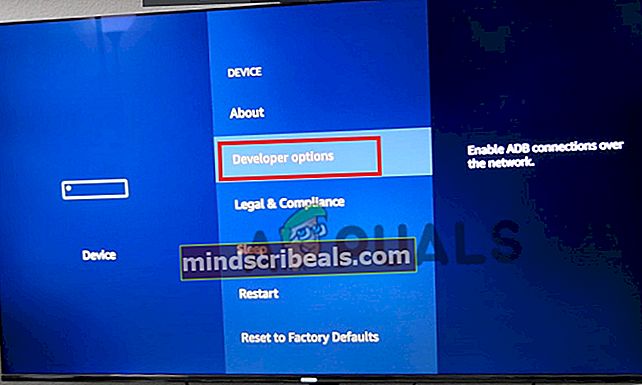
- Ďalej uvidíte Ladenie ADB zapnite prepínač.
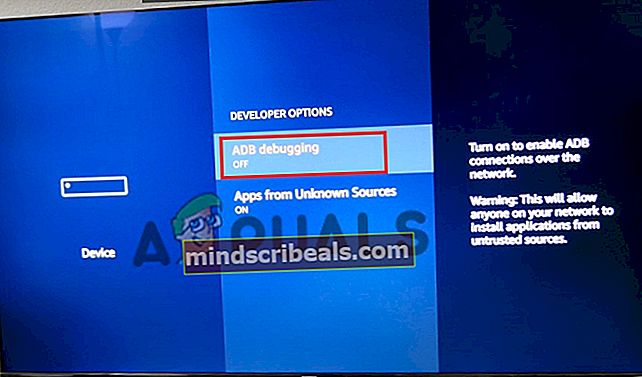
- Po kliknutí na prepínač sa zobrazí výzva Aplikácie z neznámych zdrojov možnosti.
- Nakoniec kliknite Zapnúť na potvrdenie.
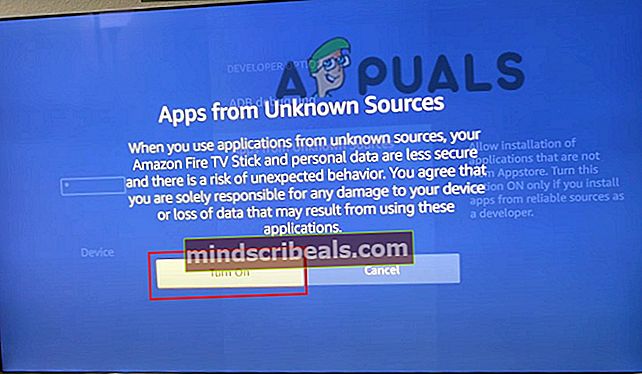
Vaše zariadenie Firestick je teraz pripravené na inštaláciu aplikácií APK.
2. Nainštalujte ES File Explorer
- Spustite Firestick a uistite sa, že ste pripojení k internetu.
- Ďalej prejdite na domovskú ponuku na paneli Firestick.
- Hore uvidíte ikonu vyhľadávacieho panela, vyberte ju.
- Zadajte Prieskumník súborov ES na vyhľadávacom paneli a kliknite na kláves Enter.
- Uvidíte ikonu aplikácie medzi výsledkami spätného vyhľadávania, kliknutím ju rozbalíte.
- Potom kliknite na ikonu aplikácie a spustite sťahovanie a inštaláciu.
- Po dokončení inštalácie sa možnosť získania zmení na otvorenú.
- Aplikáciu spustíte výberom možnosti Otvoriť.
Nainštalujte si aplikácie APK pomocou programu ES File Explorer
- Spustite prehliadač súborov Es.
- Pozrite sa na ľavú tablu. Uvidíš Náradie Možnosti kliknite na ňu.
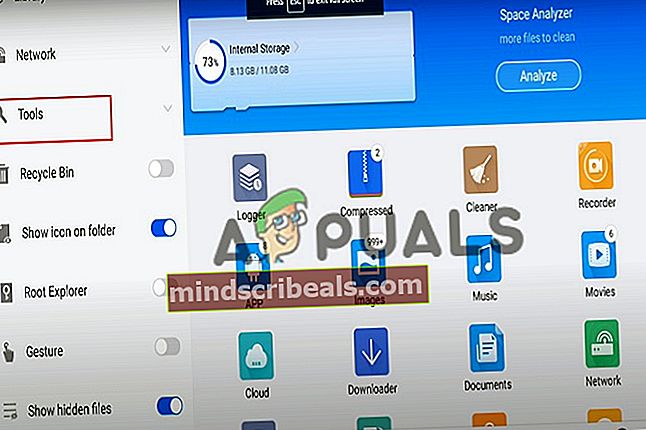
- Keď kliknete Náradie zobrazí sa niekoľko možností. Vyberte si Správca sťahovania.
- Pozerajte sa pod obrazovku. Uvidíš + Nové možnosť. Vyberte ju.
- Ďalej rýchle zadanie Cesta a názov lúka. Zadajte webovú adresu aplikácie, ktorú chcete stiahnuť. Vyberte tiež meno.
- Pokračujte kliknutím na ikonu Stiahni teraz tlačidlo pod vstupnými poľami.
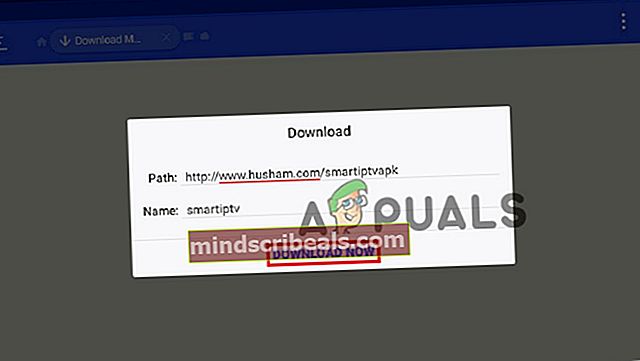
- Po dokončení sťahovania aplikácie sa zobrazí možnosť Inštalácia sa zobrazí.
- Ďalej kliknite na ňu a inštalácia sa spustí.
- Počkajte, kým nebude inštalácia dokončená, a kliknite na tlačidlo otvorenia v pravom rohu
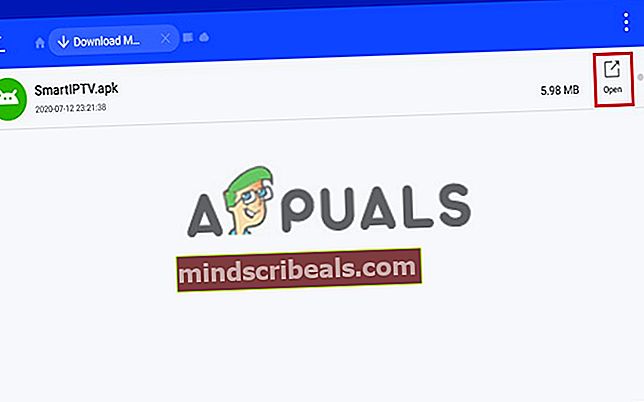
3. Nainštalujte si aplikácie Apk na Firestick pomocou telefónu s Androidom
V tomto kroku je potrebné prevziať a nainštalovať aplikáciu Apps2Fire.
- Spustite aplikáciu Apps2Fire a v pravom hornom rohu vyberte ikonu ponuky s tromi bodkami.
- Ďalej sa zobrazia niektoré možnosti.
- Potom medzi možnosťami vyberte Nastaviťa vyberte Sieť neskôr.
- Zobrazí sa pole pre zadanie adresy IP.
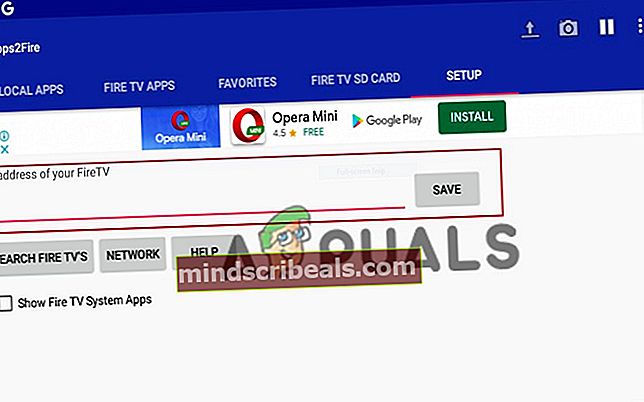
- Teraz na Fire TV prejdite na nastavenie a prejdite na My Fire Tv Ponuka.
- Kliknite na Sieť ďalej a na pravej strane uvidíte adresu IP.
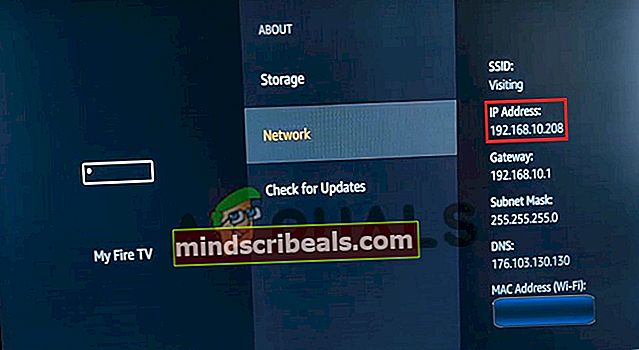
- Poznačte si IP adresu a prepnite späť na svoje mobilné zariadenie, zadajte ju do poľa IP adresa v telefóne.
- Po dokončení kliknite na tlačidlo Uložiť.
- Kliknite na adresu IP v telefóne.
- Vyberte Miestne aplikácie možnosti ďalej.
- Zobrazí sa zoznam aplikácií. Prejdite nimi a vyberte aplikáciu, ktorú chcete nainštalovať do vášho Fire Tv.
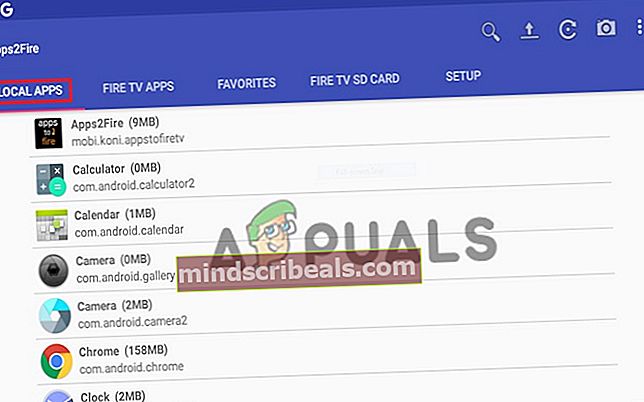
- Kliknutím na ňu spustíte proces inštalácie.
- Nakoniec Fire TV zobrazí správu. Vyberte Ok dokončiť inštaláciu.
Aplikácia s bočným zaťažením je pripravená na použitie vo vašom Fire Tv. Len do toho a spustite to.
Ďakujeme, že ste si prečítali tento dobre informovaný článok, a ak máte nejaké príspevky, pokojne použite sekciu komentárov.